Windows 8 et 8.1 : faire une capture d’écran (screenshot)

Voici comment faire une capture d’écran. Derrière ce nom un peu curieux, il est possible de prendre une « photo » de l’écran de l’ordinateur, par exemple pour envoyer à quelqu’un le message d’erreur qui vient d’apparaitre. Le nom anglais est populaire chez les joueurs : « screenshot » .
Tout d’abord, il convient de localiser la touche « Impr écran » de votre clavier : elle se trouve généralement au-dessus de la touche Inser et à droite de la touche de fonction F12. « Impr écran » en azerty, cette touche se nomme « Print screen » sur un clavier qwerty ou qwertz.
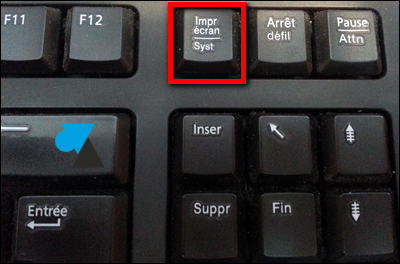
Assurez-vous aussi de connaitre la touche « Windows » , caractérisée par le logo de Microsoft. Cette touche existe depuis plus de 15 ans et se trouve en bas à gauche du clavier, entre « CTRL » et « ALT » .
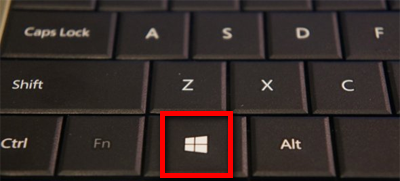
Selon les claviers des ordinateurs portables, quand la touche « Impr écran » est d’une autre couleur que le blanc des autres touches, il faut également utiliser la touche « Fn » (Fonction) située à côté de la touche Windows. Dans ce cas, une capture d’écran se fera avec la combinaison de touches : Windows + Fn + Impr écran.
Nouvelle méthode « Windows 8 » : la plus facile
1. Appuyer sur les touches « Windows » + « Impr écran » (ou Windows + Fn + Impr écran) du clavier va automatiquement enregistrer une capture plein écran dans le dossier Images, Captures d’écran de votre bibliothèque Windows 8. L’écran s’estompe brièvement lors de la capture, preuve que la combinaison de touches a été réussie et que l’image a bien été enregistrée.
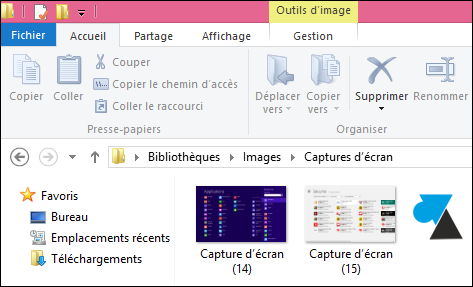
2. Il suffit ensuite de joindre le fichier dans un mail, l’imprimer, le ranger dans un autre dossier.
Outil Capture d’écran : modifier l’image
Fonctionne aussi avec Vista et Seven, l’Outil de Capture d’écran (SnippingTool en Anglais) permet quelques fonctions complémentaires.
1. Depuis l’écran d’accueil, taper « capture » pour ouvrir le programme.
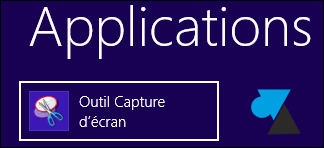
2. On peut choisir de faire un screenshot Plein écran, de la Fenêtre active, en Rectangle ou d’une Forme libre dessinée à la souris.
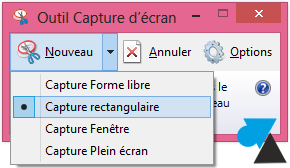
3. Il est possible d’annoter la capture avec le Stylet (stylo), de mettre en surbrillance avec le Surligneur (Stabilo) ou d’effacer certaines parties avec la Gomme (par exemple cacher le nom d’utilisateur sur la capture d’écran d’un mail ou d’un jeu).
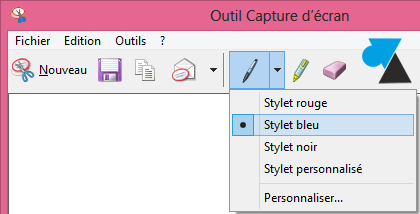
4. Pour finir, Enregistrer l’image avec l’icône de la disquette, Copier pour la coller autre part ou Envoyer par mail selon le besoin.
Méthode basique : à l’ancienne
Dans toutes les versions de Windows, il suffit d’appuyer sur la touche « Impr écran » pour enregistrer une capture écran dans le presse papier. Il faut ensuite coller cette image, dans Paint ou Word par exemple, pour l’utiliser.
La combinaison « ALT » + « Impr écran » permet de n’enregistrer que la fenêtre active, c’est-à-dire le programme en avant plan de l’écran.
Capture d’écran sur Windows 10
Consultez notre tutoriel dédié aux captures d’écran sur Windows 10 pour votre nouvel ordinateur !







Ttrès bien expliquée…..pas compliqué….Merci
Génial si simple quand on le sait!!!
Merci beaucoup!
Merci BEAUCOUP !
Super tuto !
Wow.. Merçi beaucoup les gars.
Comment faire une capture d’écran en pouvant laisser agrandie une ligne pointée avec la souris?
Merci d’avance.
Bonjour, d’habitude, sur WIN 8.1, je faisais mes captures avec la case Windows + prt sc. Mais je n’arrive plus à capturer une ligne agrandie par le fait que la souris soit pointée dessus. Cela fonctionnait pourtant, il me semble.
Donc, auriez-vous une solution ?
Merci d’avance.
Cordialement
Bonjour,
Je viens d’essayer avec Windows 10 et cela fonctionne toujours. Ca doit donc être identique avec 8.1.
Merci beaucoup pour vos infos.
Je suis passé à windows io, et j’ai eu un mal fou et en vain d’ailleurs à pouvoir exécuter une capture d’écran, Il est vrai que je suis loin d’être un virtuose de l’ordinateur, mais ce que je sais, je l’ai appris tout seul et n’en suis pas peu fier.
Toute cette prose pour vous dire que seules vos explications ont été assez limpides et précises. après des heures de prise de tête, chez vous en 10 minutes, ce fut acquis.
Un immense Merci.
Depuis mon passage à windows 10 (auparavent 8) ma touche imp.ecran.système ne fonctionne plus.
Comment faire? Cela ne marche pas non plus avec ctrl alt ou fn!!
Merci pour vos réponses.
Cat
merci beaucoup, je tournais en rond……
Super c’est axactement ce que je cherchez!
Je n’ai que le « petit » clavier, je n’ai pas celui avec des touches rien que pour les chiffres tout ça : je n’ai donc pas impr écran ^^
« Petit » ou « grand » clavier, les deux ont une touche « Impr écran » !
J’y arrivais très bien mais maintenat les captures d’écran sont toutes noires… Pourtant je ne suis pas sur un jeu ni rien!
Merci, vraiment vous m’avaez aidé 🙂
ENFIN !!! Merci bien !!!
merci car cette fonction m est utile
♥☺☻
SUPER GÉNIAL MRC JE LE CHERCHAIS PARTOUT
super merci 🙂
Je dispose d’un PC et 4 écrans. Si je fais une copie à partir d’un écran, j’obtiens les 4 écrans ….
Avez vous un truc simple ?
Par avance merci
Salut,
Pour capturer une image du programme utilisé, il faut faire ALT + IMPR ECRAN.
MERCI MERCI !!!!!
où se trouve la touche imprim ecran
j’ai un ordinateur asus
merci
où se trouve le lave glace
j’ai une voiture renault
ON EN SAIT QUOI ?
ouvre tes yeux et cherche IMPR ECRAN ou PRINT SCREEN
Tutoriel très clair. il suffit de faire ce qui est dit et ça marche.
Dans la partie du tutoriel consacrée à Outil Capture Ecran les deux images (cadre rose) montrent des menus ouverts.
Comment faire ce type de capture ?
Lorsque que j’appuie sur l’icône de Microsoft et la clé Impres. écran, j’obtiens un encadré noir avec du blanc à l’intérieur. Ça donne l’impression qu’elle veut capturer l’image choisie, mais que ça reste sur fond blanc. J’ai Windows 8,1.
Help !!!
Bonjour,
Moi aussi je viens d’essayer la capture d’écran avec mon nouveau Windows 8.1. Au début rien n’allait, je n’avais même pas le « coller » d’éclairé. En Windows 7 tout allait bien.
Merci à la personne qui a dit que finalement il fallait faire les 3 touches ENSEMBLE : la touche Fn+windows(le carré en bas à gauche)+print screen, bien maintenir les 3 touches enfoncée ensemble. Puis aller dans word ou wordpad et faire coller. Cela marche chez moi. Merci à tous et toutes qui donnent des conseils.
Pour les captures d’écran Irfanview est encore plus évolué que tous ces outils.
Il est capable de nommer correctement les captures en insérant un numéro de séquences et/ou la date et l’heure dans le nom du fichier, il est capable de prendre le pointeur de la souris et les infobulles. Il peut être déclenché automatiquement toutes les x secondes, … il supporte de très nombreux format de prise de vue, png, jpg, tiff, …
Essayez le et vous ne serez pas déçus. Pensez à le télécharger avec les plugins et le module de francisation.
j’ai trouvé la solution
il faut appuyer sur les deux touches windows+imp Ecr au même temps.
la touche windows se trouve en bas du clavier, a gauche, entre fn et alt
j’y arrive pas..
Eh bien sur ma machine, il faut ajouter la touche FN pour avoir l’effet escompté, en plus des touches Windows et Imp écran, comme décrit ci-dessus
Merci Jean Marc Maîlle ; il en va de même pour mon PC.
Merci
Salut,
Je déteste Windows 8 qui est une grosse daube !
Avant, sur Vista, je cliquais sur « impecran » puis je faisais « coller » sur Photoshop.7 et ça marchait très bien … maintenant ça ne marche plus !
Bref, c’est une vraie usine à gaz qui ne sert à rien … sinon à nous em* !
Merci Julien, je viens de me rendre compte que ça marchait avec Fn + Impecran … je ne connaissais pas cette subtilité sur les portables … je n’avais jusqu’à maintenant que des PC de bureau !
Salut,
C’est effectivement une particularité des ordinateurs portables car le clavier intègre moins de touches que ceux des ordinateurs de bureau.
Merci! De windows 7 à 8, ils ont changé pas mal de racourcis, alors des fois, tu éssaie toutes les combinaisons (ctrl, shift, ctrl + shift, alt, alt gr, shift alt gr…) Bref, sa casse les c******* très vite, surtout avec la touche « windows » à tester en plus!
Les raccourcis sont globalement les mêmes, il y en a quelques nouveaux.
Pour les (re)découvrir : https://www.windows8facile.fr/raccourci-clavier-windows-8/
Bonjour a tous,
Perso, j’ai un clavier americain (qwerty), pour faire une capture d’ecran il faut donc comme dit ici, appuyer sur la touche print screen… c’est la touche END en fait et dessous en grise il y a PRTSC (prt=print sc=screen).
Donc j’ai fait Windows+END et ien ne s’est passer, il m’a fallu appuyer en plus sur la touche fn a cote de la touche windows! donc pour faire une carpture d’ecran il suffit de faire fn+windows+end!
voila! je pense que sur un clavier azerty il doit falloir appuyer sur la touche fn aussi!
Salut,
Bien vu, sur les portables il faut souvent activer la touche d’impression écran avec Fn (Fonction).
Dans ton cas : Windows + Fn + End/Fin.
je joue a lol et il me prent pas la capture d’ecran ni le screen car car je vais sur paint il s’affiche noir alor comment faire ? (c’est un jeux et je joue en plein ecran normalement en fenetre ca marche)
Bonjour,
Je n’utilise le pavé tactile et jusq’à présent je pouvais agrandir les caractéres de mon écran en traçant une diagonale avec mes doigts sur le pavé tactile.
Cette foncyion ne marche plus comment la réactivé ?
Merci de votre aide.
Bonjour, j’ai besoin de faire des captures d’écran. J’ai suivi les indications (appuyer simultanément surla fenetre Windows + touche Imprim écran) et rien ne se passe. Pas d’enregistrement de quoique ce soit dans mon dossier Images???? Quelqu’un a t il une piste?
Merci
Bonjour et bonne année à tous!
Je viens de tenter la capture d’écran avec Windows 8 mais je ne retrouve pas la capture d’écran dans mon dossier image????
Avez-vous une explication?
Merci
Le clavier de la tablette Surface n’a pas la touche print screen. Alors comment faire ?
Merci pour votre réponse.
Salut,
Comme ceci : https://www.windows8facile.fr/surface-take-a-screenshot/
je découvre votre site ; n’étant pas un crak d’internet il devrait m’être très utile pour évoluer
merci pour le tuto très clair et bien fait